Hvordan kalibrere bærbar batteri for Windows 10 i 2020
For å manuelt kalibrere et bærbart batteri, innebærer den første handlingen å endre strøminnstillingene til den bærbare datamaskinen. På dette tidspunktet vil du bli bedt om å endre strøminnstillingene; for å forhindre at den bærbare datamaskinen automatisk går i dvalemodus / dvalemodus / strømsparingsmodus, etter noen minutters inaktivitet.
Følg trinnene nedenfor for å endre strøminnstillingene på en bærbar datamaskin med Windows 10:
Når du har endret strøminnstillingene etter behov, går du til neste trinn.
Koble til laderen
Koble laderen, og fyll opp batteriet til det er fulladet. La laderen være koblet til (etter at batteriet er fulladet) i noen minutter eller timer (for å gjøre det avkjølt).
Koble fra laderen
Fjern laderen fra den bærbare datamaskinen, og la batteriet renne ut (utladning). Når batteriet er helt tømt, vil den bærbare datamaskinen gå i dvalemodus eller slå seg helt av.
R eConnect laderen
Koble laderen til igjen, og lad opp batteriet opptil 100% igjen.
Merk: Du kan bruke datamaskinen din under ladeprosessen, men det er bedre at du lar den stå uforstyrret
Kalibrer batteriet
Når den bærbare datamaskinen er fulladet, er den manuelle kalibreringsprosessen fullført. Din bærbare datamaskin skal nå vise normal batterilevetid.
Etter hele prosessen kan du tilbakestille strøminnstillingene til den bærbare datamaskinen (tilbake til de opprinnelige innstillingene), eller hvis du vil, kan du la den være som den er.
-
Kalibrer bærbar batteri ved hjelp av BIOS
Noen Windows-bærbare datamaskiner leveres med forhåndsinstallert batterikalibreringsprogram, som er innebygd i BIOS. Imidlertid er en rekke bærbare datamaskiner ikke utstyrt med et slikt program.
Så hvis den bærbare datamaskinen har et innebygd batterikalibreringsprogram (i BIOS), følger du retningslinjene nedenfor for å kalibrere batteriet:
- Slå av den bærbare datamaskinen og slå den på igjen.
- Gå inn i BIOS ved å trykke på “F2” -tasten i oppstartsmenyen.
- Ved hjelp av piltastene på tastaturet velger du “Strøm” -menyen.
- Naviger til “Start batterikalibrering” og klikk på “Enter” -tasten (denne handlingen vil endre skjermbakgrunnen til blå).
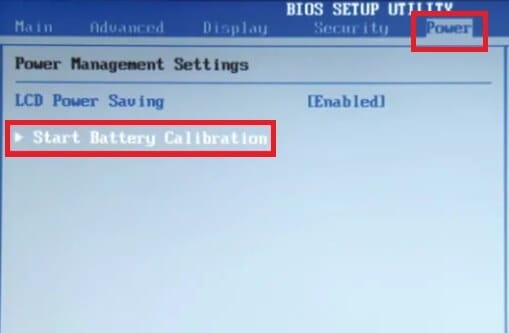
- Følg kommandoen på skjermen og koble til den bærbare laderen.
- Når den bærbare datamaskinen er fulladet (100%), kobler du fra laderen.
- La batteriet tømmes (lades ut) fra 100% til 0%; til den slår seg automatisk av.
- Koble til laderen på nytt (ikke start opp systemet mens det lades).
- Når den er fulladet, er kalibreringsprosessen fullført.
- Deretter kan du koble fra laderen og starte systemet på nytt.
-
Kalibrer bærbart batteri ved hjelp av tredjepartsprogramvare
Det finnes spesielle programvareløsninger, eksklusivt designet for kalibrering av bærbare batterier. I denne delen av artikkelen vil vi se på to fremtredende batterikalibreringsprogramvare som er kompatible med bærbare datamaskiner med Windows 10.
- Smartere batteri
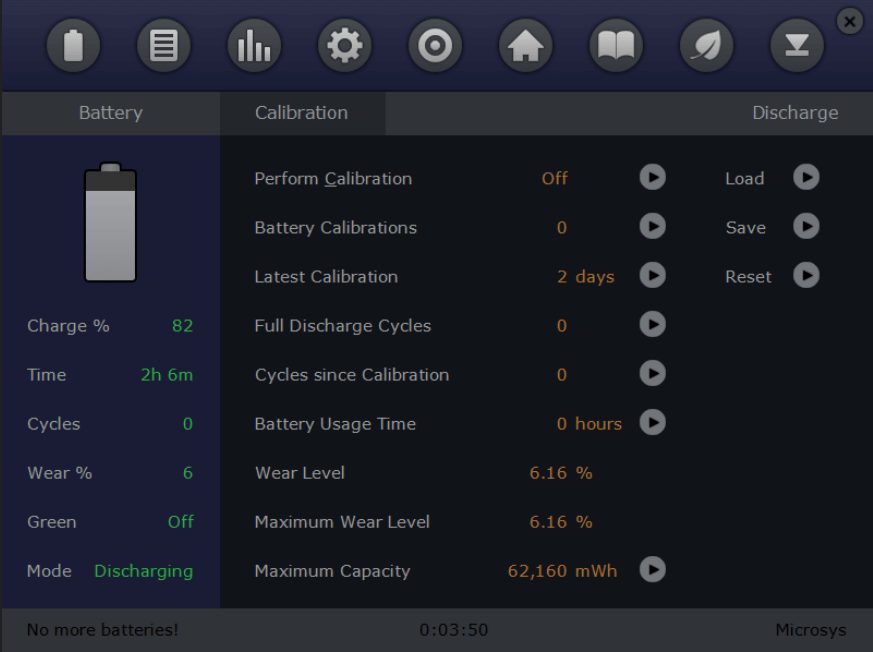 Smarter Battery er en populær løsning for batteriløsninger for bærbare datamaskiner med Windows. Den er vert for et sett med energi / strømstyringsfunksjoner, som er rettet mot å forbedre den generelle ytelsen og levetiden til bærbare batterier. Dette verktøyet er en av de mest brukte tredjepartsløsningene for kalibrering av bærbar batteri.
Smarter Battery er en populær løsning for batteriløsninger for bærbare datamaskiner med Windows. Den er vert for et sett med energi / strømstyringsfunksjoner, som er rettet mot å forbedre den generelle ytelsen og levetiden til bærbare batterier. Dette verktøyet er en av de mest brukte tredjepartsløsningene for kalibrering av bærbar batteri.
Noen av hovedfunksjonene inkluderer batterikalibrering, alarmer, visning av batterikapasitet (gjenværende batteri), utladning (syklus), grønne modusfunksjoner, rask utladning og mer. Batterikalibreringsfunksjonen er spesielt optimalisert (i den siste oppdateringen) for å fungere bedre på bærbare datamaskiner med Windows 10.
Smartere batteri er tilgjengelig til en startpris på $ 14. Du kan imidlertid bruke den på gratis prøveperiode i 10 dager.
Last ned den nyeste smartere batteriversjonen for Windows 10
- BatteryCare
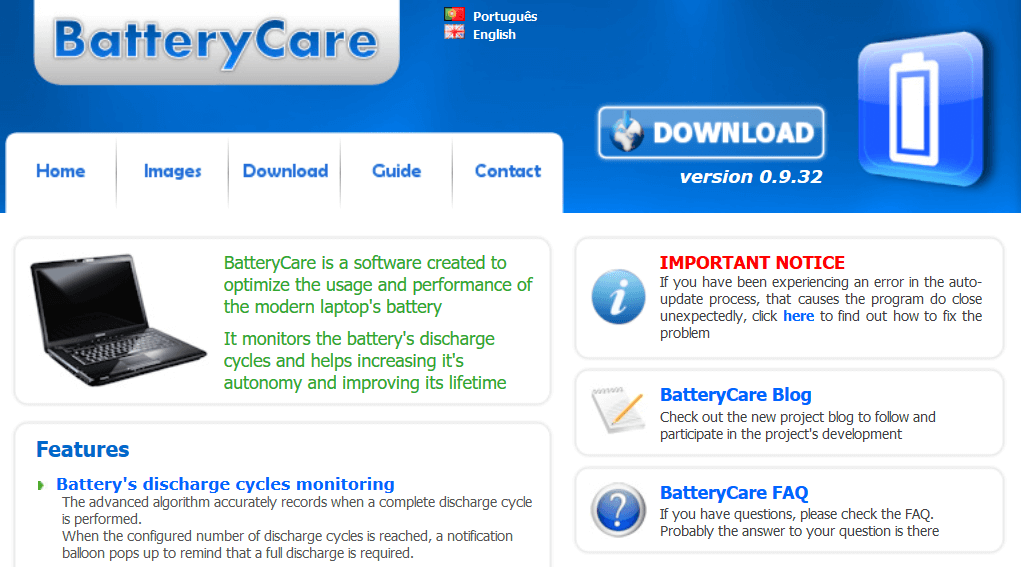 BatteryCare er en annen populær batterikalibreringsprogramvare for bærbare datamaskiner med Windows. Det kan brukes til å øke hastigheten på utladningsprosessen til et bærbart batteri, for å lette kalibreringen. Denne programvaren er kompatibel med, ikke bare Windows 10, men også Windows 8/1/8/7 / Vista / XP.
BatteryCare er en annen populær batterikalibreringsprogramvare for bærbare datamaskiner med Windows. Det kan brukes til å øke hastigheten på utladningsprosessen til et bærbart batteri, for å lette kalibreringen. Denne programvaren er kompatibel med, ikke bare Windows 10, men også Windows 8/1/8/7 / Vista / XP.
Dessuten er BatteryCare veldig enkelt å sette opp; Når du har lastet ned og installert programmet på den bærbare datamaskinen, kan du enkelt kjøre den for å kalibrere laptop-batteriet.
Bortsett fra batterikalibrering. BatteryCare gir oppdatert informasjon om batteriets ytelse. Som sådan er du alltid kjent med tilstanden til ditt bærbare batteri.
BatteryCare er et gratisprogram, noe som betyr at det tilbys uten kostnad.
Konklusjon
Uansett hvor sterkt batteriet på den bærbare datamaskinen er, vil den etter hvert bli svekket med tiden. Batterisvekkelsesprosessen er gradvis, slik at du neppe vil merke det. På dette tidspunktet blir batterilevetidavlesningene plutselig unøyaktige, og kaster deg inn i en tilstand av forvirring.
For å forhindre / unngå en slik situasjon, må du kalibrere batteriet på den bærbare datamaskinen, helst hver 2. / 3. måned. Og vi har beskrevet omfattende hvordan du kalibrerer bærbar batteri i denne artikkelen.
RELATERTE VEILEDNINGER DU TRENGER Å UTSIKTE
- Fix: Vi fant en eller flere innstillinger som kan påvirke batteriets levetid
- Windows 10 på ARM vil levere en svimlende 30-timers batterilevetid
- 8 enkle tips for å forbedre musens batterilevetid
